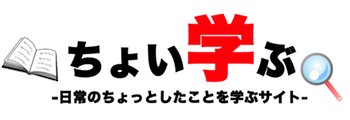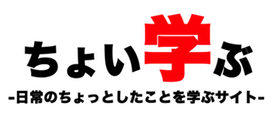【スポンサードリンク】
TwitterのIDを変更したいことがあるだろう。例えば、間違えて登録してしまった時などである。
そんな時、iPhoneからTwitterのIDを変更する方法があるので紹介!
設定から変更が可能
IDを変更するためには、Twitterの公式アプリから変更は出来ない。
そのため、アプリ以外からアクセスする必要がある。よって、ブラウザ(Safari)などを使う必要がある。
具体的には
・ブラウザ(Safari)にて「https://mobile.twitter.com」へアクセスする
・変更したいアカウントでログインをする
・ログイン後、上のページにある「アカウント」アイコンをクリック
・「設定」アイコン(歯車)をクリック
・「設定」をクリック
・画面下側にある「ユーザ名」の横にある「変更」をクリック
・変更したいIDを入力し、保存をクリック
以上である。
文字にすると「結構面倒だな…」と思うかも知れないが、意外と簡単に出来るだろう。
面倒なことは、ブラウザでアクセスする所だけなので安心して欲しい。
ちなみに、設定ページではメールアドレスやプロフィール変更も出来るので合わせて行うのも良いだろう。
なお、同じアカウント名は使えないので注意して欲しい。
Twitterはアカウント名でもログインできたり、アクセスできるので同じものの使い回しをすることはシステム上出来ないことになってる。
そのため、変更したいIDがあれば早めに変更するほうが良いかも知れない。
【スポンサードリンク】
アプリとブラウザの違い
なぜアプリは出来なくてブラウザではID変更が出来るのかと言えば、恐らくTwitter側のシステムの問題だろう。
そもそもログインに必要なIDというものは原則変更しない方が良いとされる。
というのも使い回しが出来たりして、その結果不正アクセスに繋がるためである。
アプリ側の仕様にもよるが、アプリであれば毎回ログインすることをせずにツイートが出来たりする。
これは一度ログインするとログインしている情報をずっと保持していることになる。
その保持情報には、IDやパスワードがある。
そのIDもしくはパスワードを変更してしまうとどうなるだろうか。アプリ側で再度ログインが必要となり手間がかかってしまう。
従って、アプリではIDやパスワードを原則変更させない方が得策だろう。
そのため、変更できないことになっているのではないかと予想される。
【スポンサードリンク】